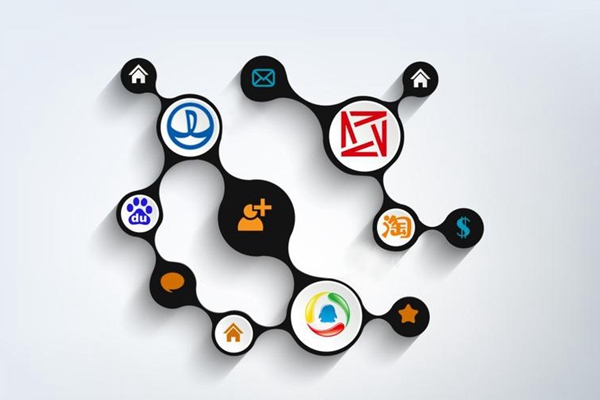升级失败的原因
1、硬件配置不足
2、系统文件损坏
3、磁盘空间不足
4、激活问题
5、安装程序问题
6、BIOS设置问题
7、网络问题
解决方法
1、检查硬件配置是否满足要求
2、修复系统文件
3、清理磁盘空间
4、确保已激活Windows 10
5、重新下载安装程序
6、修改BIOS设置
7、检查网络连接
具体操作步骤
1、检查硬件配置是否满足要求
在升级Windows 10之前,请确保您的计算机满足以下最低硬件要求:
CPU:1 GHz 或更快的兼容处理器或 System on a Chip (SoC)
内存:1 GB(32 位)或 2 GB(64 位)
硬盘空间:16 GB(32 位)或 20 GB(64 位)
显卡:DirectX 9 或更高版本,具有 WDDM 1.0 驱动程序的显卡
显示屏:800x600 分辨率或更高
其他:Internet 连接(某些功能需要网络连接)
如果不符合以上要求,建议先升级硬件再进行升级。
2、修复系统文件
1、点击“开始”按钮,然后选择“控制面板”。
2、在控制面板中,点击“系统和安全”。
3、点击“故障排除”。
4、在“故障排除”页面中,点击“高级选项”。
5、在“高级选项”页面中,点击“命令提示符”。
6、在命令提示符窗口中,输入以下命令并按回车键执行:sfc /scannow
7、等待扫描完成,然后重启计算机。
3、清理磁盘空间
在升级Windows 10之前,请确保您的计算机有足够的磁盘空间,可以使用以下方法清理磁盘空间:
删除临时文件和缓存文件,在文件资源管理器中,右键单击要删除的文件,然后选择“删除”,还可以使用磁盘清理工具(在“运行”对话框中输入 cleanmgr 并按回车键)来清理临时文件和缓存文件。
卸载不需要的软件,在“控制面板”中,点击“程序和功能”,然后选择要卸载的软件,点击“卸载”按钮以卸载软件。
将文件移动到外部存储设备,将不再需要的文件移动到外部存储设备(如U盘、移动硬盘等),以释放磁盘空间。
使用磁盘碎片整理工具,在“开始”菜单中搜索“磁盘碎片整理”,然后选择相应的工具来整理磁盘碎片。
4、确保已激活Windows 10
在升级Windows 10之前,请确保您已成功激活Windows 10,如果您尚未激活Windows 10,可以按照以下步骤激活:
点击“开始”按钮,然后选择“设置”。
在设置窗口中,点击“更新和安全”。
点击“激活”。
按照屏幕上的提示操作以激活Windows 10。
5、重新下载安装程序
如果您在升级过程中遇到问题,可以尝试重新下载安装程序,请访问微软官方网站(https://www.microsoft.com/zh-cn/download/details.aspx?id=53587),找到适合您计算机型号的Windows 10安装程序,并下载最新版本,然后按照提示重新安装Windows 10。
6、修改BIOS设置
在升级Windows 10之前,请确保您已关闭安全启动功能(如果有),这是因为在某些情况下,安全启动功能可能会导致升级失败,要关闭安全启动功能,请按照以下步骤操作:
开机时,连续按F2(或其他BIOS设置键)进入BIOS设置界面,具体按键可能因主板型号而异,请参考主板说明书。
在BIOS设置界面中,找到“Secure Boot”或类似选项,将其关闭,具体名称可能因主板型号而异,关闭后,请保存更改并退出BIOS设置界面。
将计算机关机,然后重新开机,再次尝试升级Windows 10。
7、检查网络连接
在升级过程中,确保您的计算机已连接到互联网,如果您的计算机通过无线网络连接到路由器,请确保信号强度良好,建议在升级过程中保持网络稳定,以避免因为网络问题导致升级失败。